Correction : le solde Google Play continue dêtre refusé

Si le solde Google Play continue d
Lorsque vous rencontrez une page Web que vous souhaitez enregistrer dans Safari, vous pouvez facilement l'enregistrer en tant que document PDF. Cela vous permet ensuite d' annoter le PDF , de le partager ou de l'utiliser comme référence. Nous vous avons déjà montré comment enregistrer des pages au format PDF dans Google Chrome et Microsoft Edge . C'est maintenant au tour de Safari !
Comment enregistrer une page Web au format PDF dans Safari
Vous disposez de deux méthodes simples pour enregistrer une page Web au format PDF dans Safari. La méthode que vous utilisez dépend de si vous souhaitez d'abord ajuster l'un des paramètres de la page ou simplement le saisir rapidement.
Enregistrer un PDF avec des ajustements
Si vous souhaitez d'abord prévisualiser le PDF et apporter des modifications, assurez-vous que la page est active dans Safari, puis cliquez sur Fichier > Imprimer dans la barre de menus.
Lorsque les paramètres d'impression s'ouvrent, cliquez sur Afficher les détails sur le côté gauche. Ensuite, vous pouvez sélectionner des pages spécifiques à enregistrer ou toutes, modifier l'orientation de la page et afficher les en-têtes, les pieds de page et l'arrière-plan.
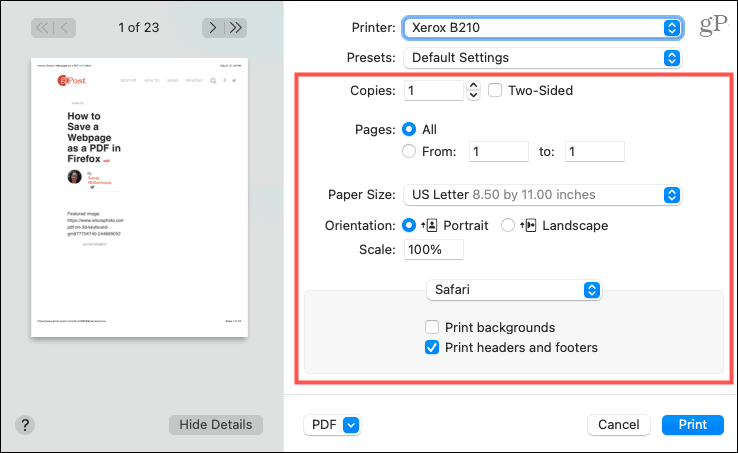
Une fois ces paramètres réglés, cliquez sur la liste déroulante PDF en bas et sélectionnez Enregistrer au format PDF .
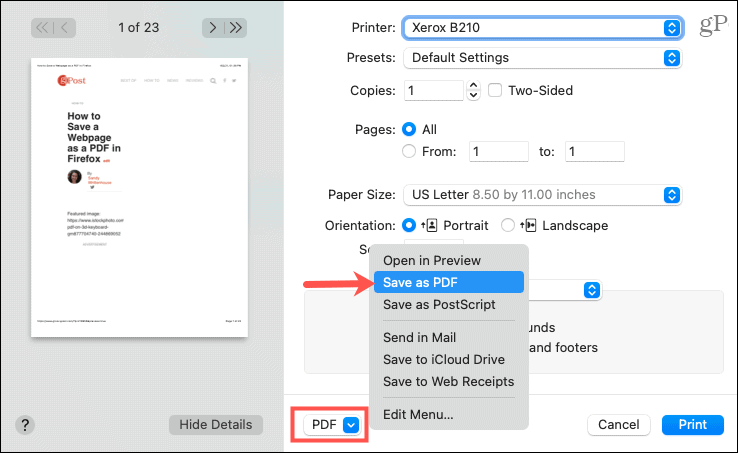
Ensuite, ajustez éventuellement le nom du fichier, incluez des balises ou utilisez les options de sécurité. Sélectionnez un emplacement et cliquez sur Enregistrer .
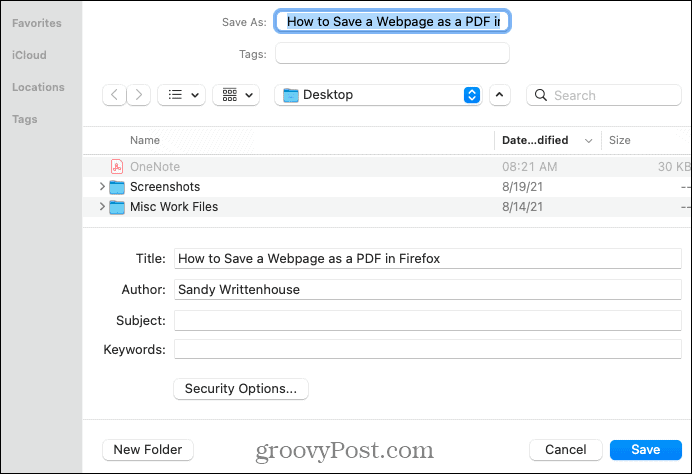
Enregistrer un PDF rapidement
Si vous souhaitez enregistrer une page Web au format PDF sans vous soucier des paramètres supplémentaires, vous pouvez le faire en quelques clics.
Avec la page que vous souhaitez enregistrer ouverte et active dans Safari, cliquez sur Fichier > Exporter au format PDF dans la barre de menus.
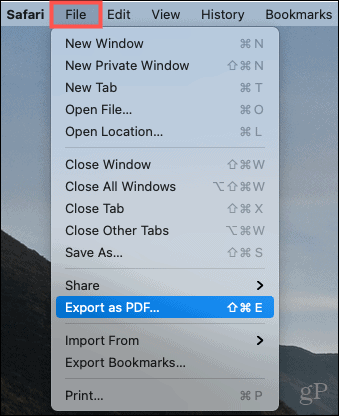
Vous pouvez modifier le nom du fichier et inclure des balises si vous le souhaitez. Choisissez un emplacement et cliquez sur Enregistrer .

Enregistrer une page au format PDF est simple dans Safari
Comme vous pouvez le voir, enregistrer une page Web au format PDF dans Safari est simple comme bonjour ! Vous pouvez effectuer une sauvegarde rapide et simple ou prendre un moment pour ajuster quelques paramètres. Dans tous les cas, vous êtes couvert !
Pour en faire plus avec les PDF, découvrez comment enregistrer un e-mail dans Gmail au format PDF ou comment combiner des fichiers PDF sur votre Mac .
Suivez nos prochains articles pratiques en nous suivant sur Twitter !
Si le solde Google Play continue d
Résolvez l’erreur 94 Échec du chargement de Hulu sur un PC Windows 10 ou une Xbox One grâce à nos solutions efficaces pour corriger le code d
Apprenez à corriger le code d
Si vous avez une image, une vidéo ou un fichier qui accompagne une note, apprenez à les insérer facilement dans OneNote grâce à notre guide étape par étape !
Obtenez des solutions pour corriger l
Apprenez à citer des sources et à créer une bibliographie dans Google Docs de manière efficace. Suivez ces étapes simples pour améliorer la qualité de vos travaux.
Suivez ici tous les correctifs possibles pour résoudre l
Résolvez le problème lorsque les fonctionnalités de jeu ne sont pas disponibles pour le bureau Windows ou l
Découvrez comment exporter vos messages de chat Discord. Apprenez les meilleures méthodes, y compris l
Obtenez des détails complets sur l'erreur de tête d'impression manquante ou défaillante. Essayez les meilleurs correctifs pour résoudre l'erreur de tête d'impression manquante ou en échec de HP Officejet.
![[RESOLU] Comment corriger lerreur Hulu 94 sur Windows 10 et Xbox One ? [RESOLU] Comment corriger lerreur Hulu 94 sur Windows 10 et Xbox One ?](https://luckytemplates.com/resources1/c42/image-2767-1001202432319.png)
![[7 solutions testées] Correction du code derreur 0xc000017 sur Windows 10 [7 solutions testées] Correction du code derreur 0xc000017 sur Windows 10](https://luckytemplates.com/resources1/images2/image-8976-0408150639235.png)

![[RÉSOLU] Comment réparer Discord en changeant davatar trop rapidement ? [RÉSOLU] Comment réparer Discord en changeant davatar trop rapidement ?](https://luckytemplates.com/resources1/images2/image-5996-0408150905803.png)

![CORRIGÉ : Erreur de VIOLATION DE LICENCE SYSTÈME dans Windows 10 [10 CORRECTIONS FACILES] CORRIGÉ : Erreur de VIOLATION DE LICENCE SYSTÈME dans Windows 10 [10 CORRECTIONS FACILES]](https://luckytemplates.com/resources1/images2/image-4999-0408150720535.png)


![Correction de lerreur Tête dimpression manquante ou défaillante sur les imprimantes HP [8 astuces] Correction de lerreur Tête dimpression manquante ou défaillante sur les imprimantes HP [8 astuces]](https://luckytemplates.com/resources1/images2/image-2788-0408151124531.png)